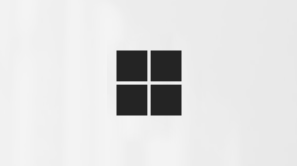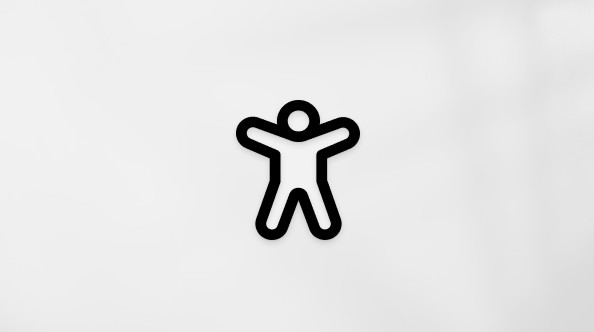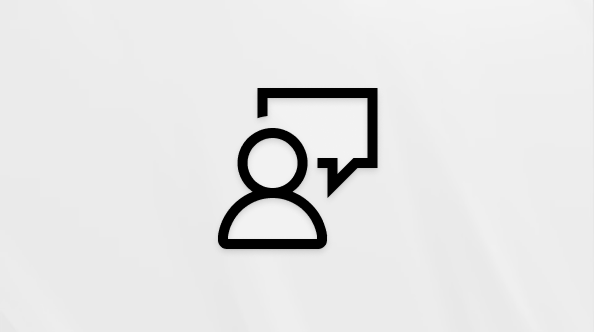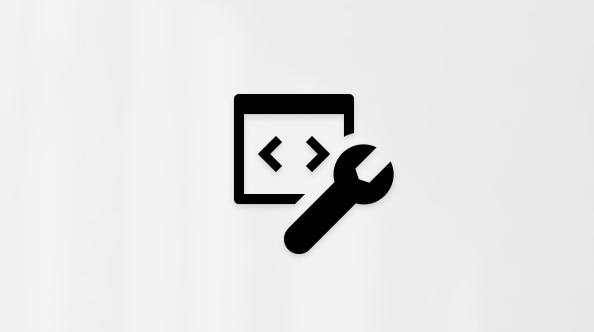فيPowerPoint ل Windows وmacOS والويب، يمكنك إضافة تسميات توضيحية مغلقة أو شرائط الترجمة إلى ملفات الفيديو والملفات الصوتية في العروض التقديمية. إن إضافة تسميات توضيحية مغلقة تجعل عرضك التقديمي قابلا للوصول إلى جمهور أكبر، بما في ذلك الأشخاص من ذوي الإعاقات السمعية والأشخاص الذين يتحدثون بلغات أخرى غير تلك الموجودة في الفيديو.
للقراءة حول أفضل الممارسات لإمكانية الوصول، راجع «اجعل عروض PowerPoint التقديمية الخاصة بك في المتناول».
بدءا منOffice 2016 ، يحتويPowerPoint على تنسيق جديد أبسط لملفات التسمية التوضيحية، يسمى WebVTT. يمكن لمشغل الفيديو في الإصدارات التالية من PowerPoint إظهار هذه التسميات التوضيحية عند تشغيل الفيديو:
-
PowerPoint 2016
-
PowerPoint 2019
-
PowerPoint 2021
-
PowerPoint 2024
-
PowerPoint لـ Microsoft 365
يتم تخزين التسميات التوضيحية المغلقة في ملف نصي باستخدام ملحق اسم الملف .vtt. يمكنك إنشاء ملف تسمية توضيحية مغلقة بنفسك أو باستخدام أداة إنشاء التسميات التوضيحية. للبحث عبر الإنترنت عن الأدوات المتوفرة والحصول على إرشادات مفصلة، اكتب "إنشاء ملف vtt" في محرك البحث.
بدءا من الإصدار 2411، يمكنك أيضا إدراج ملفات التسمية التوضيحية بتنسيق نص SubRip (SRT) الذي يستخدم ترميز UTF-8.
للحصول على إرشادات حول إظهار التسميات التوضيحية عند مشاهدة فيديو في هذه الإصدارات من PowerPoint ، راجع ميزات إمكانية وصول ذوي الاحتياجات الخاصة في تشغيل الفيديو والصوت على PowerPoint.
متطلبات هذه الميزة
فيOffice 2016، يعتمد توفر ميزة التسمية التوضيحية المغلقة على طريقة التثبيتMicrosoft 365. تتوفر التسمية التوضيحية المغلقة فقطOffice 2016 لتثبيتات التشغيل الفوري؛ لا تحتوي عمليات تثبيت المستندة إلى MSI على ميزات تسمية توضيحية مغلقة. اقرأ القسم التالي لمعرفة ما إذا كانت الميزة متوفرة لتثبيتPowerPoint 2016.
-
فتح تطبيق Office 2016.
-
من القائمة ملف، حدد حساب.
-
بالنسبة Office 2016 عمليات تثبيت التشغيل الفوري ، سيكون لديك زر خيارات التحديث .
لا يتوفر زر خيارات التحديث في عمليات التثبيت المستندة إلى MSI. سترى الزر حول <اسم التطبيق> فقط.
إذا كان لديك تثبيت مستند إلى MSIOffice 2016، فراجععلامة التبويب Office 2010-2013 في هذه المقالة لمعرفة ميزات التسمية التوضيحية المتوفرة لك.
إنشاء التسميات التوضيحية المغلقة
قم بإعداد ملف تسمية توضيحية نصي باستخدام ملحق اسم الملف .vtt قبل إضافة التسميات التوضيحية. للحصول على إرشادات حول كيفية إنشاء ملف التسمية التوضيحية، راجع إنشاء تسميات توضيحية مغلقة للفيديو.
إضافة تسميات توضيحية مغلقة إلى مقطع فيديو
يمكنك إضافة تسميات توضيحية للعروض التقديمية التي قمت بتسجيلها باستخدام سرد الفيديو وتسجيلات الشاشة وأي فيديو آخر (باستثناء مقاطع الفيديو عبر الإنترنت) تقوم بإدراجه في PowerPoint.
-
فيPowerPoint، في طريقة عرض عادي، افتح الشريحة التي تحتوي على الفيديو الذي تريد إضافة تسميات توضيحية إليه.
-
حدد الفيديو على الشريحة.
-
على علامة التبويب التشغيل، حدد إدراج تسميات توضيحية، ثم حدد إدراج تسميات توضيحية.
-
في مربع الحوار إدراج تسميات توضيحية، حدد الملف أو الملفات ثم انقر فوق إدراج.
-
إذا كنت بحاجة إلى إضافة المزيد من ملفات التسمية التوضيحية، فما عليك سوى تكرار العملية.
-
قم بتشغيل الفيديو وتحقق من ظهور التسميات التوضيحية بشكل صحيح.
إزالة التسميات التوضيحية من ملف فيديو
إذا كنت تريد تحرير ملف تسمية توضيحية مغلقة مدرج في مقطع فيديو في PowerPoint، فعليك أولاً إزالة الملف ثم تعديله ثم إضافته مجدداً إلى الفيديو. قبل إزالة الملف من فيديو PowerPoint، تأكد من تخزين النسخة الأصلية لملف التسمية التوضيحية المغلقة على الكمبيوتر الشخصي.
إذا قمت بإضافة أكثر من ملف تسمية توضيحية واحد إلى مقطع فيديو، فإن العملية التالية ستزيل جميع ملفات التسميات التوضيحية المعينة للفيديو.
-
في PowerPoint، ضمن طريقة العرض عادي، افتح الشريحة التي تتضمن مقطع الفيديو الذي يحتوي على التسميات التوضيحية.
-
حدد الفيديو على الشريحة.
-
على علامة التبويب التشغيل، حدد إدراج تسميات توضيحية، ثم حدد إزالة كافة التسميات التوضيحية.
طرق إضافية لإضافة تسميات توضيحية مغلقة
بدءًا من الإصدار 2111، يمكنك أيضًا إدراج تسميات توضيحية مغلقة منشريط إمكانية الوصول باستخدام الزر إدراج تسميات توضيحية.
بدءًا من الإصدار 2208، يمكنك أيضًا إدراج تسميات توضيحية مغلقة من قائمة السياق التي تظهر عند النقر بزر الماوس الأيمن فوق الفيديو.
تلميح: إذا كنت تستخدمMicrosoft 365، يمكنك أيضًا إظهار شرائط الترجمة المباشرة، بما في ذلك الترجمة المباشرة إلى لغة أخرى إذا أردت، لخطابك أثناء التقديم. للحصول على مزيد من المعلومات، راجع التقديم مع التسميات التوضيحية التلقائية أو التسميات التوضيحية التلقائية في PowerPoint.
إضافة تسميات توضيحية إلى ملف صوتي
بدءا من الإصدار 2303، يمكنك إدراج تسميات توضيحية مغلقة للصوت بنفس طريقة إدراج الفيديو.
تلميح: سيتم عرض التسميات التوضيحية المغلقة فقط على الشريحة التي يتم إدراج الملف الصوتي فيها حتى إذا استمر تشغيل الصوت على شرائح أخرى لأن الإعداد تشغيل عبر الشرائح قيد التشغيل.
المواضيع ذات الصلة
تسهيل الوصول إلى عروض PowerPoint التقديمية الخاصة بك للأشخاص ذوي الاحتياجات الخاصة
بدءًا من الإصدار 16.63، بالنسبة لـ MacPowerPoint يدعم التسميات التوضيحية المغلقة بتنسيق WebVTT.
يتم تخزين التسميات التوضيحية المغلقة في ملف نصي باستخدام ملحق اسم الملف .vtt. يمكنك إنشاء ملف تسمية توضيحية مغلقة بنفسك أو باستخدام أداة إنشاء التسمية التوضيحية. للبحث عبر الإنترنت عن الأدوات المتوفرة والحصول على إرشادات مفصلة، اكتب "إنشاء ملف vtt" في محرك البحث.
بدءا من الإصدار 16.91، يمكنك أيضا إدراج ملفات التسمية التوضيحية بتنسيق SubRip Text (SRT) الذي يستخدم ترميز UTF-8.
للحصول على إرشادات حول إظهار التسميات التوضيحية عند مشاهدة فيديو في الإصدارات المدعومة من PowerPoint ، راجع القسم "تشغيل التسميات التوضيحية المغلقة أو الترجمة باستخدام لوحة المفاتيح" في المقالة ميزات إمكانية وصول ذوي الاحتياجات الخاصة في تشغيل الفيديو والصوت على PowerPoint.
إنشاء التسميات التوضيحية المغلقة
قم بإعداد ملف تسمية توضيحية نصي باستخدام ملحق اسم الملف .vtt قبل إضافة التسميات التوضيحية. للحصول على إرشادات حول كيفية إنشاء ملف التسمية التوضيحية، راجعإنشاء تسميات توضيحية مغلقة لفيديو.
إضافة تسميات توضيحية مغلقة إلى مقطع فيديو
يمكنك إضافة تسميات توضيحية للعروض التقديمية التي قمت بتسجيلها باستخدام سرد الفيديو وتسجيلات الشاشة وأي فيديو آخر (باستثناء مقاطع الفيديو عبر الإنترنت) تقوم بإدراجه في PowerPoint.
-
فيPowerPoint، في طريقة عرض عادي، افتح الشريحة التي تحتوي على الفيديو الذي تريد إضافة تسميات توضيحية إليه.
-
حدد الفيديو على الشريحة.
-
على علامة التبويب التشغيل، حدد إدراج تسميات توضيحية، ثم حدد إدراج تسميات توضيحية.
-
في مربع الحوار إدراج تسميات توضيحية، استعرض وصولا إلى ملف التسمية التوضيحية. حدد الملف أو الملفات ثم حدد إدراج.
-
إذا كنت بحاجة إلى إضافة المزيد من ملفات التسمية التوضيحية، فما عليك سوى تكرار العملية.
-
قم بتشغيل الفيديو وتحقق من ظهور التسميات التوضيحية بشكل صحيح.
إزالة التسميات التوضيحية من ملف فيديو
إذا كنت بحاجة إلى تحرير ملف تسمية توضيحية مغلقة يتم إدراجه في مقطع فيديو فيPowerPoint، فيجب عليك أولا إزالة الملف وتعديله ثم إضافته مرة أخرى إلى الفيديو. قبل إزالة الملف من الفيديوPowerPoint، تأكد من تخزين النسخة الأصلية من ملف التسمية التوضيحية المغلقة على الكمبيوتر.
إذا قمت بإضافة أكثر من ملف تسمية توضيحية واحد إلى مقطع فيديو، فإن العملية التالية ستزيل جميع ملفات التسميات التوضيحية المعينة للفيديو.
-
في PowerPoint، ضمن طريقة العرض عادي، افتح الشريحة التي تتضمن مقطع الفيديو الذي يحتوي على التسميات التوضيحية.
-
حدد الفيديو على الشريحة.
-
على علامة التبويب التشغيل، حدد إدراج تسميات توضيحية، ثم حدد إزالة كافة التسميات التوضيحية.
طرق إضافية لإضافة تسميات توضيحية مغلقة
يمكنك أيضًا إدراج تسميات توضيحية مغلقة منشريط إمكانية الوصول الخاصة باستخدام الزر إدراج تسميات توضيحية.
بدءا من الإصدار 16.64، يمكنك أيضًا إدراج تسميات توضيحية مغلقة من قائمة السياق التي تظهر عند النقر بزر الماوس الأيمن فوق فيديو.
تلميح: إذا كنت تستخدمMicrosoft 365، يمكنك أيضًا إظهار شرائط الترجمة المباشرة، بما في ذلك الترجمة المباشرة إلى لغة أخرى إذا أردت، لخطابك أثناء التقديم. للحصول على مزيد من المعلومات، راجع التقديم مع التسميات التوضيحية التلقائية أو التسميات التوضيحية التلقائية في PowerPoint.
إضافة تسميات توضيحية إلى ملف صوتي
بدءا من الإصدار 16.71، يمكنك إدراج تسميات توضيحية مغلقة للصوت بنفس طريقة إدراج الفيديو.
تلميح: سيتم عرض التسميات التوضيحية المغلقة فقط على الشريحة التي يتم إدراج الملف الصوتي فيها حتى إذا استمر تشغيل الصوت على شرائح أخرى لأن الإعداد تشغيل عبر الشرائح قيد التشغيل.
المواضيع ذات الصلة
تسهيل الوصول إلى عروض PowerPoint التقديمية الخاصة بك للأشخاص ذوي الاحتياجات الخاصة
بدءا من الإصدار 16.0.17820.40500، يمكنك إنشاء تسميات توضيحية مغلقة لمقاطع الفيديو المضمنة في PowerPoint على الويب باستخدام التعرف على الكلام. بالإضافة إلى ذلك، يمكنك ترجمة التسميات التوضيحية إلى لغات متعددة وتحريرها للتأكد من دقتها. إذا قمت بالفعل بإنشاء تسميات توضيحية باستخدام تطبيق أو خدمة أخرى بتنسيق WebVTT أو SRT، يمكنك إدراج ملفات التسميات التوضيحية هذه في PowerPoint على الويب.
للحصول على إرشادات حول إظهار التسميات التوضيحية عند مشاهدة فيديو في هذه الإصدارات من PowerPoint ، راجع ميزات إمكانية وصول ذوي الاحتياجات الخاصة في تشغيل الفيديو والصوت على PowerPoint.
إنشاء تسميات توضيحية مغلقة
-
في PowerPoint، انتقل إلى طريقة العرض عادي وافتح الشريحة مع الفيديو الذي تريد إضافة تسميات توضيحية إليه.
-
حدد الفيديو على الشريحة.
-
في علامة التبويب فيديو ، حدد تحرير التسميات التوضيحية.
-
في جزء التسميات التوضيحية ، حدد إنشاء تسميات توضيحية واختر لغة الكلام في الفيديو.
-
انتظر حتى يتم إنشاء التسمية التوضيحية.
ملاحظة: بالنسبة لمقاطع الفيديو القصيرة، سيتم إنشاء التسميات التوضيحية في عدة ثوان. للحصول على فيديو لمدة ساعتين، قد يستغرق الأمر ما يصل إلى ثلاث دقائق.
-
عند إنشاء التسميات التوضيحية، سيتم عرضها في جزء التسميات التوضيحية لمراجعتها وتحريرها.
تحرير التسميات التوضيحية المغلقة
-
انتقل إلى طريقة العرض عادي وافتح الشريحة التي بها الفيديو الذي تريد إضافة تسميات توضيحية إليه.
-
حدد الفيديو على الشريحة.
-
في علامة التبويب فيديو، حدد تحرير التسميات التوضيحية.
-
يعرض جزء التسميات التوضيحية قائمة بمسارات التسميات التوضيحية للفيديو. حدد الزر تحرير التسميات التوضيحية بجوار مسار التسميات التوضيحية الذي تريد تحريره.
-
يتم عرض قائمة الإشارات النصية لمسار التسميات التوضيحية في جزء التسميات التوضيحية . راجع الإشارات النصية للتأكد من أنها تتطابق مع ما يقال في الفيديو. عند وضع المؤشر في إشارة نصية، سيظهر شريط أدوات وسيتم تشغيل مقطع الفيديو الخاص بإشارة النص.
-
تحرير الإشارات النصية حسب الحاجة. أضف أوصافا للأصوات المهمة وأسماء السماعات.
-
استخدم شريط الأدوات لتطبيق تنسيق النص وإدراج أحرف الموسيقى وإدراج الإشارات النصية وإزالة الإشارات النصية وضبط أوقات البدء والانتهاء. يمكنك أيضا العثور على نص في الإشارات النصية باستخدام المربع بحث في الزاوية العلوية اليسرى.
-
قم بتعيين لغة المسار واختياريا، أضف تسمية للمسار.
-
-
عند الانتهاء من تحرير مسارات التسمية التوضيحية، حدد الزر < Track للعودة إلى قائمة مسارات التسمية التوضيحية.
ترجمة التسميات التوضيحية المغلقة
-
انتقل إلى طريقة العرض عادي وافتح الشريحة التي بها الفيديو الذي تريد إضافة تسميات توضيحية إليه.
-
حدد الفيديو على الشريحة.
-
في علامة التبويب فيديو، حدد تحرير التسميات التوضيحية.
-
في جزء التسميات التوضيحية ، يتم عرض قائمة مسارات التسميات التوضيحية للفيديو. حدد الزر تحرير التسميات التوضيحية بجوار مسار التسمية التوضيحية الذي تريد ترجمته.
-
يتم عرض قائمة الإشارات النصية لمسار التسمية التوضيحية في جزء التسميات التوضيحية. راجع الإشارات النصية وقم بإجراء أي تعديلات مطلوبة. حدد ترجمة التسميات التوضيحية واختر اللغة التي تريد الترجمة إليها.
-
تتم إضافة مسار تسميات توضيحية جديدة مع النص المترجم وعرضه في جزء التسميات التوضيحية . مراجعة وإجراء أي تعديلات مطلوبة.
إدراج تسميات توضيحية مغلقة من الملف
-
انتقل إلى طريقة العرض عادي وافتح الشريحة التي بها الفيديو الذي تريد إضافة تسميات توضيحية إليه.
-
حدد الفيديو على الشريحة.
-
في علامة التبويب فيديو ، حدد تحرير التسميات التوضيحية.
-
في جزء التسميات التوضيحية ، حدد إدراج التسميات التوضيحية واختر ملف WebVTT أو SRT الذي تريد إدراجه. سيتم عرض التسميات التوضيحية في جزء التسميات التوضيحية ، حيث يمكنك مراجعة وإجراء أي تعديلات ضرورية.
-
يتم تعيين لغة المسار تلقائيا استنادا إلى رمز اللغة المحدد في اسم الملف أو لغة نص التسمية التوضيحية. إذا لزم الأمر، استخدم مربع التحرير والسرد Language لتعيين لغة مختلفة لمسار التسميات التوضيحية.
التسميات التوضيحية المغلقة التي تمت إزالتها
-
انتقل إلى طريقة العرض عادي وافتح الشريحة التي بها الفيديو الذي تريد إضافة تسميات توضيحية إليه.
-
حدد الفيديو على الشريحة.
-
في علامة التبويب فيديو، حدد تحرير التسميات التوضيحية.
-
في جزء التسميات التوضيحية ، حدد الزر إزالة التسمية التوضيحية بجوار مسارات التسميات التوضيحية التي تريد إزالتها.
إعادة ترتيب مسارات التسمية التوضيحية المغلقة
-
انتقل إلى طريقة العرض عادي وافتح الشريحة التي تتضمن الفيديو الذي تريد إضافة تسميات توضيحية إليه.
-
حدد الفيديو على الشريحة.
-
في علامة التبويب فيديو ، حدد تحرير التسميات التوضيحية.
-
في جزء التسميات التوضيحية ، حدد الزر نقل لأعلى أو نقل لأسفل إلى جانب مسار التسميات التوضيحية الذي تريد تغيير الترتيب فيه.
طرق إضافية لإضافة التسميات التوضيحية المغلقة أو تحريرها
يمكنك تحرير التسميات التوضيحية المغلقة من شريط إمكانية وصول ذوي الاحتياجات الخاصةباستخدام الزر تحرير التسميات التوضيحية . يمكنك أيضا تحرير التسميات التوضيحية المغلقة من قائمة السياق عند النقر بزر الماوس الأيمن فوق فيديو.
تلميح: إذا كنت تستخدمMicrosoft 365، يمكنك أيضًا إظهار شرائط الترجمة المباشرة، بما في ذلك الترجمة المباشرة إلى لغة أخرى إذا أردت، لخطابك أثناء التقديم. لمزيد من المعلومات، انتقل إلى تقديم مع التسميات التوضيحية أو الترجمة التلقائية في الوقت الحقيقي في PowerPoint.